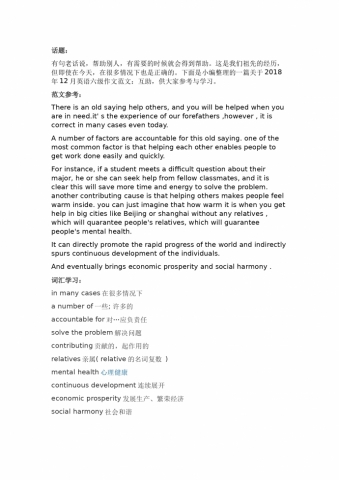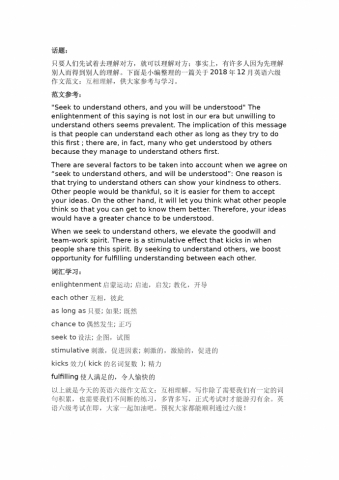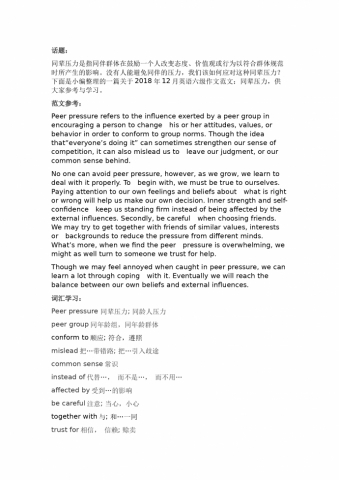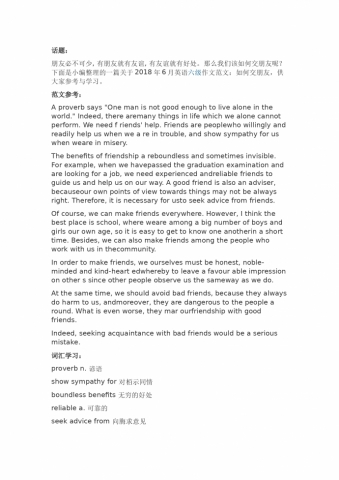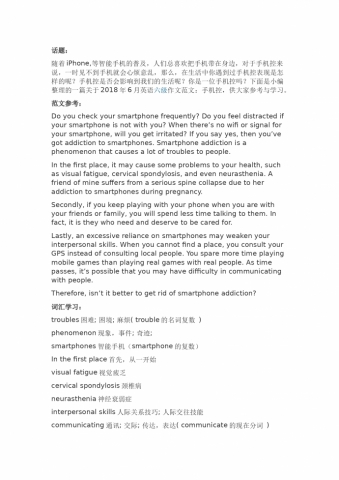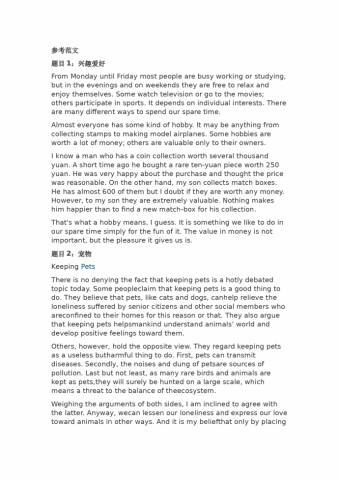利用excel条件格式来改变文字的颜色
我们在使用excel的时候可以给单元格的文字设置不同的颜色,需要改哪个就改那个单元格的颜色,如果说你是一位老师,你需要把期末考试成绩不及格的用红色标记出来,你知道使用excel应该怎么操作吗?今天我们就利用excel条件格式来改变文字的颜色。
1、我们首先需要选择标注颜色的单元格区域。
2、然后我们在excel格式菜单下选择条件格式,在打开的条件格式对话框中,我们在第一排的的哥栏中选择小于,在右侧输入60,然后再单击格式按钮,在格式对话框中把字体颜色改为红色,最后满足条件的excel单元格就变成红色了。
我们利用excel条件格式来改变文字的颜色可以利用在很多地方,比如会计、比如小店里统计日收入,月收入,把低于多少的标注出来,等等。